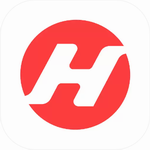CAD图纸单位修改毫米全流程指南
- 作者:佚名
- 来源:灵犀17资源站
- 时间:2025-10-16 10:56:23
CAD图纸如何实现毫米单位转换?在使用计算机启动CAD软件并载入标准图纸时,系统默认标注单位常显示为米制。要实现精确的毫米单位设置,需通过标注样式管理器进行参数调整。具体操作包含调整比例因子数值至千分之一量级,并通过可视化预览确保参数修改准确有效。

工程制图单位精准调整步骤
第一步:启动CAD设计平台并加载目标图纸文档,通过界面左下角状态栏可观察到当前单位为米制计量体系。此时在命令窗口输入快捷指令"D"调出参数配置面板。

第二步:进入标注样式管理界面后,定位到样式列表选择当前使用标注模板。点击右侧功能区的编辑按钮,此时系统将弹出深度参数配置窗口。

第三步:在参数修改界面切换至主单位设置模块,该面板包含测量单位比例、精度控制等核心参数。重点需要调整比例系数栏位,将默认数值1修改为0.001以实现米到毫米的转换系数。
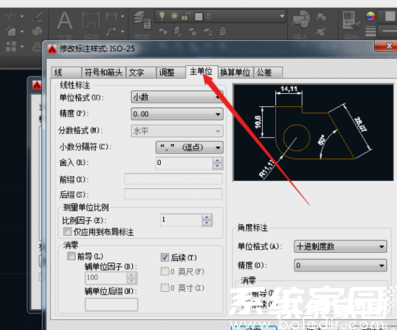
第四步:在完成比例系数调整后,建议在单位后缀栏补充"mm"标识以增强图纸可读性。系统提供实时预览功能,可直观查看标注数值是否已正确显示为毫米单位。

第五步:确认所有参数调整无误后,依次点击确认按钮退出设置界面。建议通过测量工具验证关键尺寸,确保整个文档的标注系统已成功转换为毫米计量体系。
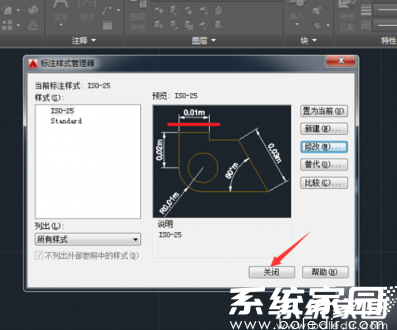
本教程详细解析了工程制图单位体系转换的完整工作流程,掌握这些核心操作技巧可有效提升设计图纸的标准化程度。建议设计人员在项目初期就做好单位系统配置,避免后期修改带来的工作量重复。
上一篇:CAD2004快捷键命令操作手册
下一篇:比特彗星下载速度为零解决方案
相关阅读
更多资讯
更多热门标签
猜您喜欢
换一换-
 音乐盒子全能音乐播放器海量曲库随心听v1.0.4 安卓版
音乐盒子全能音乐播放器海量曲库随心听v1.0.4 安卓版 -
 夸克高考志愿填报助手精准推荐高校v7.4.5.680 最新版
夸克高考志愿填报助手精准推荐高校v7.4.5.680 最新版 -
 WiFi万能钥匙2024安全连接一键联网v5.0.35 最新版
WiFi万能钥匙2024安全连接一键联网v5.0.35 最新版 -
 实体店铺高效管理助手推荐v3.4.73
实体店铺高效管理助手推荐v3.4.73 -
 新浪新闻安卓客户端全新升级v8.26.0 最新版
新浪新闻安卓客户端全新升级v8.26.0 最新版 -
 新浪天气通精准天气服务实时提醒v8.28 最新版
新浪天气通精准天气服务实时提醒v8.28 最新版 -
 管家婆易指开单移动端操作v1.7.6
管家婆易指开单移动端操作v1.7.6 -
 掌上公交实时查询与路线规划工具v6.8.9 最新版
掌上公交实时查询与路线规划工具v6.8.9 最新版 -
 Steam小黑盒手机版游戏助手必备工具v1.3.353 安卓版
Steam小黑盒手机版游戏助手必备工具v1.3.353 安卓版 -
 趣舞蹈2024在线学习与赛事平台v1.5.8 免费版
趣舞蹈2024在线学习与赛事平台v1.5.8 免费版 -
 家庭厨房美食宝典 全球菜谱轻松掌握v6.5.0 免费版
家庭厨房美食宝典 全球菜谱轻松掌握v6.5.0 免费版 -
 网易云音乐高品质音乐畅听v9.2.45 免费版
网易云音乐高品质音乐畅听v9.2.45 免费版